Loading ...
Loading ...
Loading ...
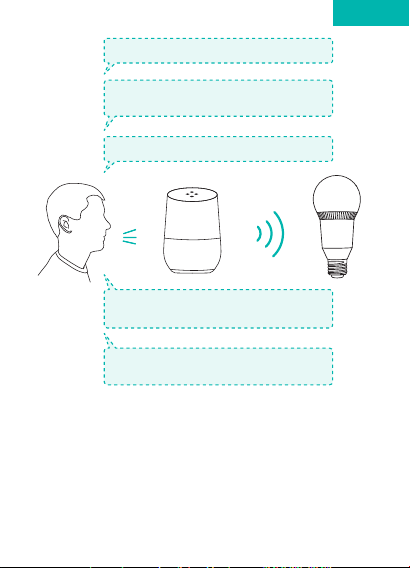
1918
Deutsch Deutsch
Lumos mit Amazon Alexa / Google
Assistant (optional) verwenden
Was Sie benötigen:
• Mit der EufyHome App verbundene Lumos.
• Sie haben ein Alexa fähiges Gerät (wie zum
Beispiel Eufy Genie, Amazon Echo oder
Amazon Tap) oder ein Google Assistant Gerät
(wie zum Beispiel Google Home). Diese Geräte
werden separat verkauft.
• Die Amazon Alexa App oder die Google Home
App ist bereits auf Ihrem Gerät installiert und
Sie haben bereits ein Konto erstellt.
Um Lumos mit Amazon Alexa zu bedienen:
Öffnen Sie die Alexa App und wählen Sie "Skills"
aus dem Menü.
Auf dem Skills Bildschirm, suchen Sie nach
"EufyHome".
Wenn Sie "EufyHome" gefunden haben, klicken Sie
auf Aktivieren.
Loggen Sie sich mit Ihrem EufyHome Konto ein,
damit Alexa Ihre Lumos kontrollieren kann.
Entdecken Sie neue Smart-Geräte über das
"Smart Home" Menü in der Alexa App oder
Alexa Sprachsteuerung.
Wenn das Gerät gefunden wurde, können
Sie Lumos mit Ihrer Stimme kontrollieren.
Sprechen Sie einfache Befehle zu Alexa.
Hier finden Sie einige Beispiele:
Hinweis: Der voreingestellte Name des
Geräts ist "My Smart Bulb". Sie können den
Gerätenamen in der EufyHome App ändern.
"Alexa, schalte My Smart Bulb ein."
"Alexa, dimme My Smart Bulb."
"Alexa, schalte My Smart Bulb
auf 70% Helligkeit."
"Alexa, schalte My Smart Bulb auf
kaltweiß." (Nur für Modell T1012 & T1013)
"Alexa, schalte My Smart Bulb auf
Orange." (Nur für Modell T1013)
Loading ...
Loading ...
Loading ...
